Recupero dei dati da un sistema RAID: gestione di un controller 3Ware 9650SE-4LPML non funzionante
In questa guida completa imparerete come recuperare i dati da un sistema RAID con un controller 3Ware 9650SE-4LPML guasto. Che siate amministratori di sistema o utenti che affrontano una perdita di dati dovuta a un guasto RAID, vi guideremo passo dopo passo attraverso l’intero processo di recupero. Dall’identificazione del problema all’implementazione di strategie di recupero efficaci, questo tutorial vi fornisce le conoscenze e gli strumenti necessari per recuperare con successo i dati e ridurre al minimo i tempi di inattività.

- 1. Come creare un RAID 5 sul controller 3Ware 9650SE-4LPML
- 2. Come sostituire un controller 3Ware 9650SE-4LPML difettoso
- 3. Come recuperare i dati da un sistema RAID 5 guasto dopo il malfunzionamento del controller 3Ware 9650SE-4LPML
- 4. Come ricostruire manualmente un RAID con il RAID Constructor
- 5. Conclusione
- Domande e risposte
- Commenti
Array RAID sono un metodo efficace per garantire la sicurezza e l’affidabilità dell’archiviazione dei dati, combinando diversi dischi rigidi in un unico volume logico e distribuendo i dati tra di essi.
I controller svolgono un ruolo cruciale nella costruzione di un sistema RAID così come nel garantire l’integrità e la disponibilità dei dati.
I controller di questo modello 3Ware 9650SE-4LPML sono una soluzione affidabile e diffusa per creare vari sistemi RAID. Tuttavia, un controller può guastarsi come qualsiasi altro dispositivo. Quando il controller smette di funzionare correttamente, si innesca una serie di problemi gravi, e la perdita di accesso ai dati memorizzati sull’array di dischi è solo uno di essi. Tale situazione può diventare un problema serio soprattutto quando sull’array sono conservati file preziosi o necessari.
Il crash o il malfunzionamento del controller 3Ware 9650SE-4LPML può essere causato da vari fattori, inclusi problemi hardware, errori del controller o danni fisici. Di conseguenza, il normale funzionamento del sistema RAID viene interrotto e ci si trova di fronte al problema della perdita di accesso ai file, o addirittura della perdita dei dati.
Il recupero dei dati da un RAID non funzionante basato sul controller 3Ware 9650SE-4LPML richiede conoscenze specialistiche e un approccio specifico. È importante adottare azioni efficaci per ridurre i rischi e preservare l’integrità e l’accessibilità dei dati.

I migliori strumenti per il recupero dati da RAID
1. Come creare un RAID 5 sul controller 3Ware 9650SE-4LPML
Per comprendere come è progettato un RAID, esploriamo il processo di creazione di un array di dischi su questo modello di controller, 3Ware 9650SE-4LPML. È possibile creare un RAID tramite il BIOS del controller. Vi si accede premendo la combinazione di tasti Alt + 3 durante l’avvio del sistema.
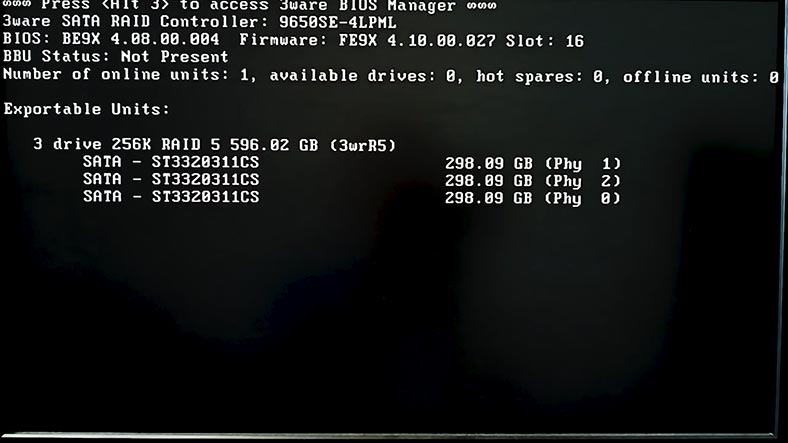
Vedrete un avviso che modificare la configurazione dell’array può comportare la sovrascrittura dei file. Premere un tasto qualsiasi per continuare. Se è necessario apportare modifiche alla configurazione o creare un backup, premere Esc.
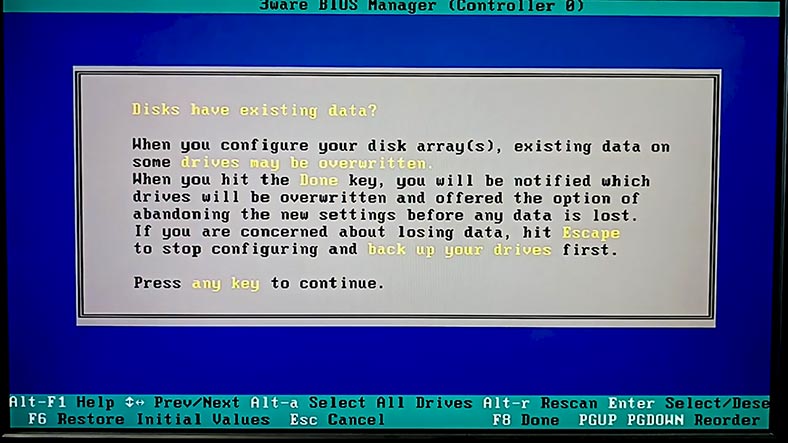
Per creare un nuovo array, selezionare i dischi con la barra spaziatrice o premere la combinazione Alt + A per selezionare tutte le unità, quindi premere Tab per spostarsi sul pulsante Crea unità o premere la combinazione Alt + C, quindi premere Enter.
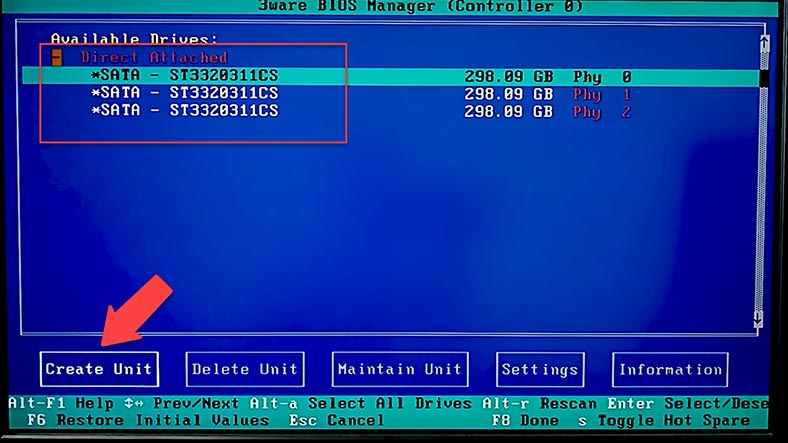
Alla fase successiva, assegnare un nome all’array e premere Enter. Successivamente, scegliere il livello RAID e specificare la dimensione dello stripe. Modificare altre proprietà se necessario. Per aprire impostazioni aggiuntive, fare clic su Avanzate. Quando tutte le proprietà sono impostate, fare clic su OK.
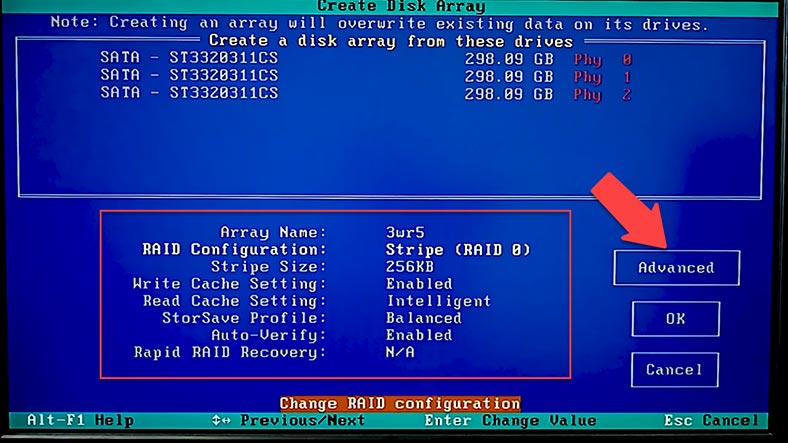
Dopo l’inizializzazione dei dischi, il RAID è pronto per l’uso. Per salvare la configurazione e riavviare, premere F8, quindi selezionare Sì.
2. Come sostituire un controller 3Ware 9650SE-4LPML difettoso
Vediamo ora come sostituire un controller difettoso. Prima di tutto, è necessario un controller esattamente dello stesso modello, 3Ware 9650SE-4LPML. Successivamente, scollegare il sistema dalla fonte di alimentazione e rimuovere tutti i cavi collegati al controller guasto.
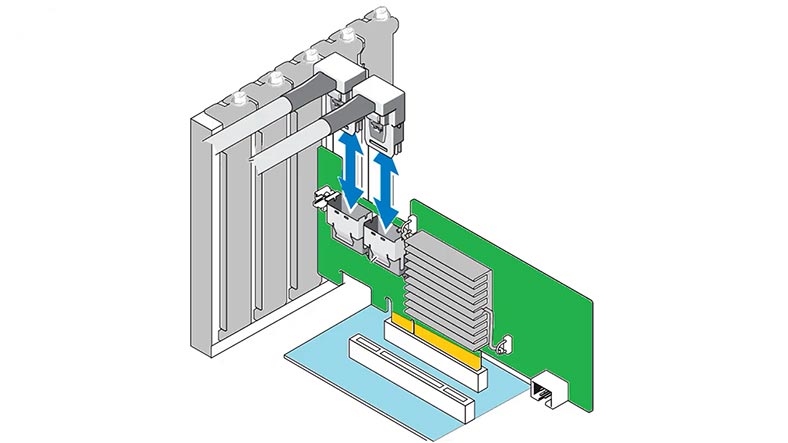
Quindi estrarre con cura il vecchio controller dal case del sistema e sostituirlo con quello nuovo.
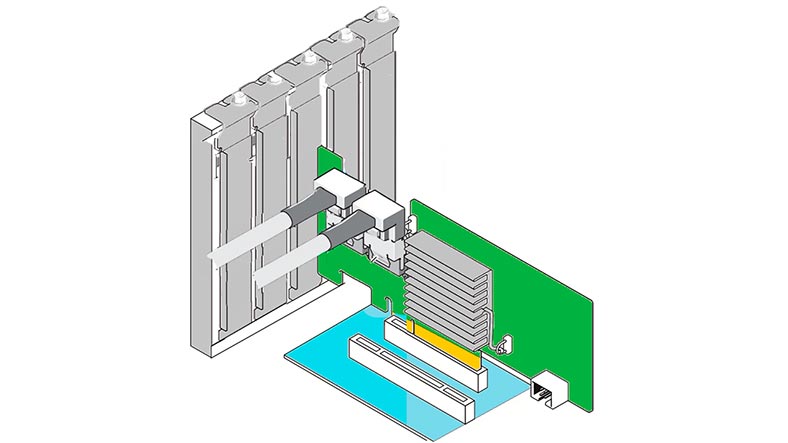
Assicurarsi che tutti i cavi siano collegati correttamente e inseriti saldamente nelle rispettive porte. È inoltre importante rispettare la sequenza originale di connessione per i dischi.
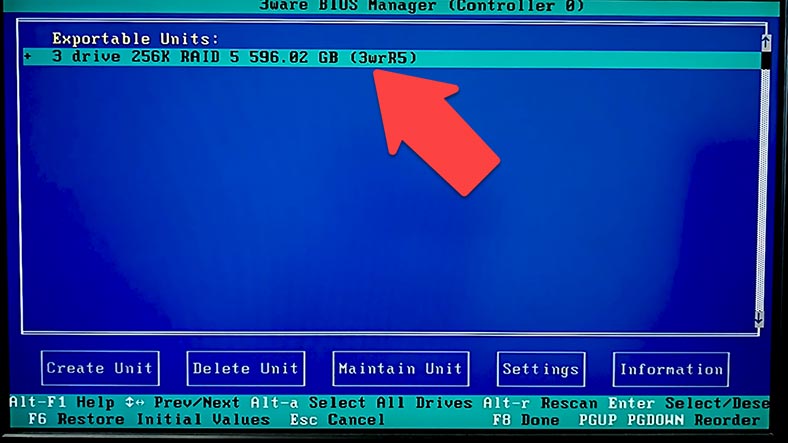
Accendere il sistema e attendere il completamento dell’avvio. Accedere alle impostazioni del nuovo controller. Il controller dovrebbe caricare automaticamente la configurazione. Premere Esc per riavviare.
3. Come recuperare i dati da un sistema RAID 5 guasto dopo il malfunzionamento del controller 3Ware 9650SE-4LPML
Se non riuscite a trovare un controller dello stesso modello o non potete sostituire l’unità guasta con una nuova, il secondo metodo per ripristinare l’accesso ai vostri file è utilizzare uno strumento software specializzato – Hetman RAID Recovery.
| Passo | Descrizione | Azioni |
|---|---|---|
| 1 | Familiarizzazione con la documentazione del controller | Prima di avviare il processo di recupero, consultare il manuale del controller 3Ware 9650SE-4LPML e la documentazione tecnica. |
| 2 | Scollegamento e rimozione dei dischi RAID | Spegnere il sistema, rimuovere con attenzione i dischi dal controller e prepararli per il collegamento a un altro dispositivo o PC. |
| 3 | Collegamento dei dischi a un altro controller o a un PC | Collegare i dischi a un altro controller 3Ware o direttamente a un PC tramite interfaccia SATA/USB. |
| 4 | Utilizzo di software per il recupero dati | Eseguire un programma di recupero dati come Hetman RAID Recovery che supporta array RAID e controller 3Ware. |
| 5 | Analisi e recupero dei dati | Analizzare i dischi e recuperare i dati, salvandoli su un altro dispositivo di archiviazione o su un PC. |
| 6 | Verifica dell’integrità dei dati recuperati | Verificare l’integrità dei file recuperati per accertarsi che non siano danneggiati. |
Hetman RAID Recovery supporta tutti i tipi RAID più diffusi, la maggior parte dei file system e vari schemi di array utilizzati da molti controller RAID. Può ricostruire il RAID guasto con i dischi rigidi disponibili e aiutarvi a recuperare file importanti. Per il recupero dati, è necessario collegare tutti i dischi rigidi alla scheda madre di un computer Windows.
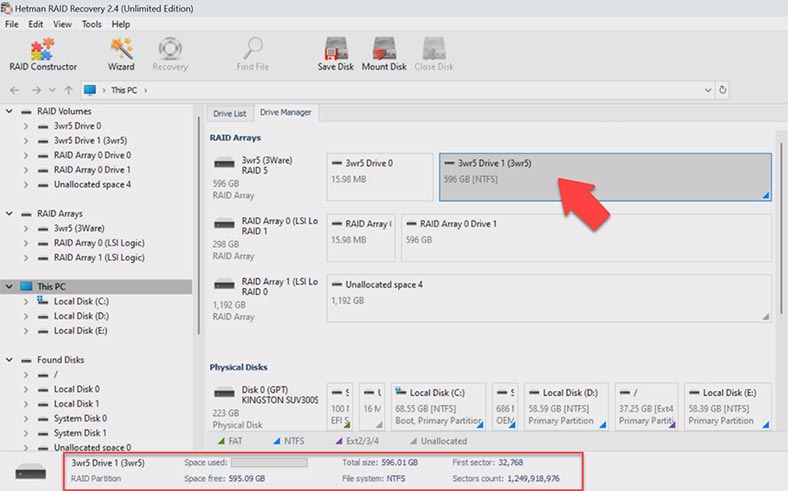
Il programma ricostruirà automaticamente il sistema danneggiato con i dischi rigidi. Inoltre, può anche ricostruire un sistema RAID anche se uno o più dischi sono mancanti, ma ciò dipende dal tipo di array – RAID 5 o 6 e dalle loro varianti. Se la vostra scheda madre ha meno porte SATA o connettori di alimentazione del necessario, utilizzate adattatori aggiuntivi e schede di espansione.
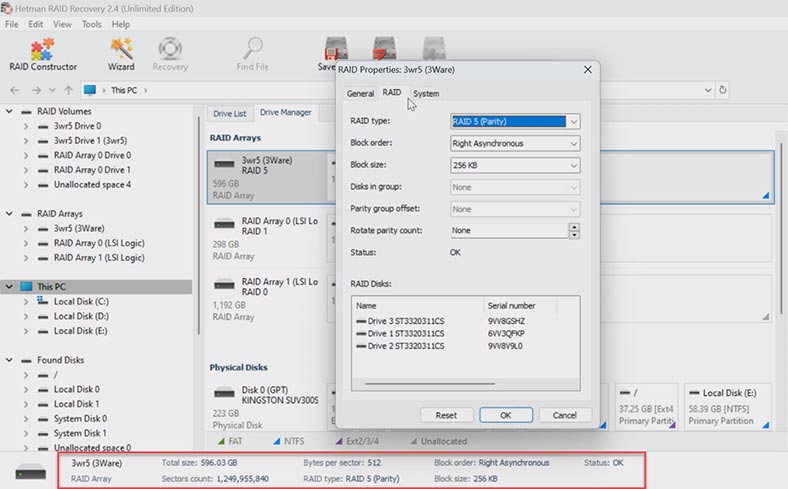
Dopo che l’array è stato ricostruito, Hetman RAID Recovery consente di verificare la correttezza della sua identificazione nel Gestore unità. Le informazioni sintetiche sul RAID vengono visualizzate di seguito. Se necessario, è possibile visualizzare le proprietà dell’array, inclusa la lista dei dischi rigidi utilizzati per crearlo.
Per iniziare a cercare i file, fare clic con il pulsante destro del mouse sul volume e scegliere Apri. Successivamente, selezionare il tipo di scansione – Scansione rapida o Analisi completa. Si consiglia di eseguire prima una scansione rapida, in quanto richiede meno tempo.
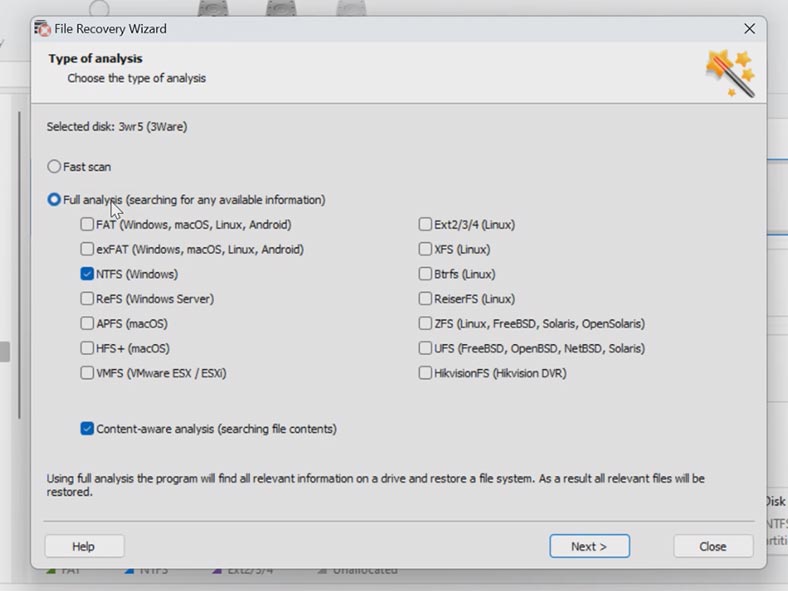
Se la scansione rapida non è disponibile o il programma non riesce a trovare i file mancanti, eseguire una Analisi completa. Tornare alla finestra principale, fare clic con il tasto destro sul volume e scegliere – Analizza nuovamente – Analisi completa – specificare il file system e cliccare Avanti.
Quando la scansione è terminata, aprire la cartella in cui erano memorizzati i file da recuperare. Tutti i file possono essere visualizzati in anteprima per verificare il contenuto di documenti, foto e persino video. Il programma contrassegna inoltre i file precedentemente eliminati con una croce rossa.
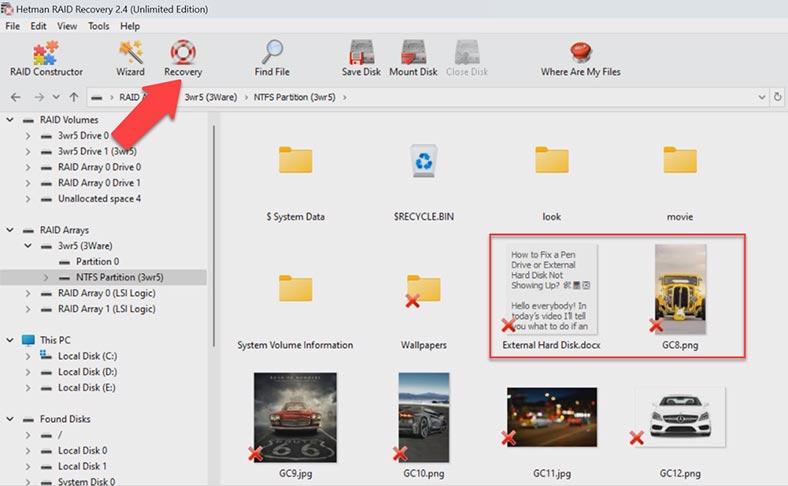
Selezionare i file che si desidera ripristinare e fare clic sul pulsante Recupero. Specificare il percorso di salvataggio (scegliere disco e cartella) e fare nuovamente clic su Recupero. Al termine dell’operazione di recupero, i file recuperati saranno disponibili nella cartella scelta.
Così Hetman RAID Recovery offre un metodo comodo ed efficace per recuperare i dati da un sistema RAID non operativo basato su controller 3Ware 9650SE-4LPML anche se non si dispone di un altro controller dello stesso modello o non è possibile accedere alle risorse hardware del sistema.
4. Come ricostruire manualmente un RAID con il RAID Constructor
In alcune situazioni, il programma potrebbe non riuscire a ricostruire automaticamente il RAID. Questo può accadere quando le informazioni di servizio sui dischi sono state cancellate, pertanto il programma non riesce a identificare i parametri del RAID guasto.
In tali casi, il RAID Constructor con la funzione di costruzione manuale può essere utile.
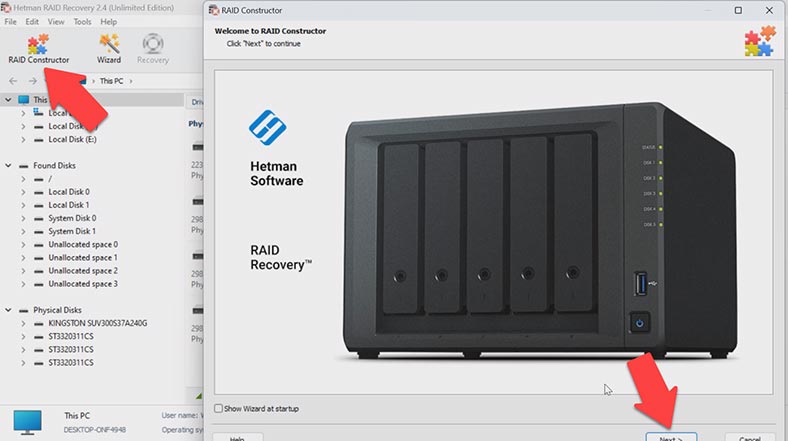
Questo strumento è utile quando l’inizio del disco è stato cancellato insieme alle informazioni sui parametri dell’array. Ciò accade tipicamente quando i dischi vengono collegati a un altro controller e la precedente configurazione viene sovrascritta, quando il RAID viene ricostruito o quando i dischi vengono inizializzati. Dopo l’inizializzazione, i dati vengono cancellati definitivamente.
Se conoscete i parametri dell’array, avviare il Constructor, scegliere Modalità manuale – Avanti. Specificare il tipo di array, l’ordine dei blocchi e la dimensione. Aggiungere i dischi che erano inclusi e sostituire i dischi mancanti con unità vuote cliccando il pulsante “più”.
Potrebbe essere necessario specificare l’offset che indica dove si trova l’inizio del disco.
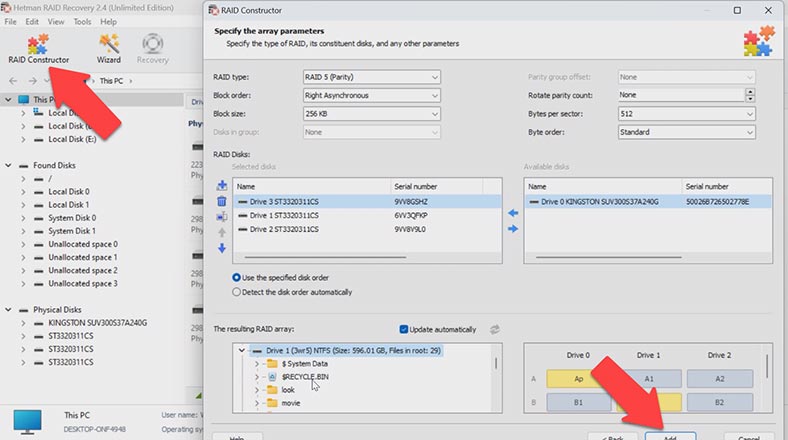
Quando avete inserito tutti i parametri noti, vedrete l’anteprima del RAID e, se tutte le informazioni sono corrette, potrete espanderla per visualizzarne le cartelle. Compilate tutte le proprietà e cliccate su Aggiungi. Successivamente, il sistema RAID apparirà nel Gestore unità. Ora avviate la scansione, cercate i file e recuperate quelli necessari.
5. Conclusione
Oggi abbiamo esaminato diverse modalità per recuperare i dati da un RAID guasto a seguito di un malfunzionamento del controller. Se possibile, sostituite il controller difettoso con uno identico. Se non è possibile, utilizzate uno strumento di recupero dati, Hetman RAID Recovery.
In entrambi i casi, ricordate sempre di eseguire backup regolari dei vostri file. Tali backup vi aiuteranno a recuperare i dati in caso di guasto del controller o di altri problemi imprevisti.


